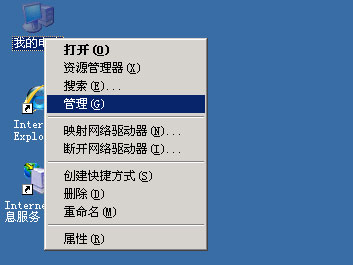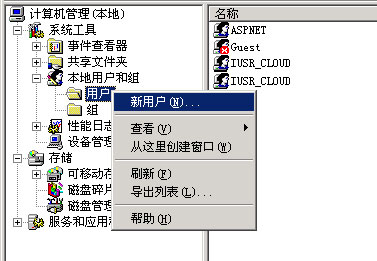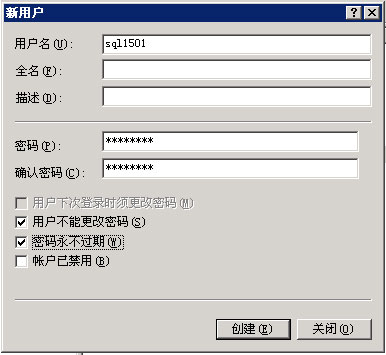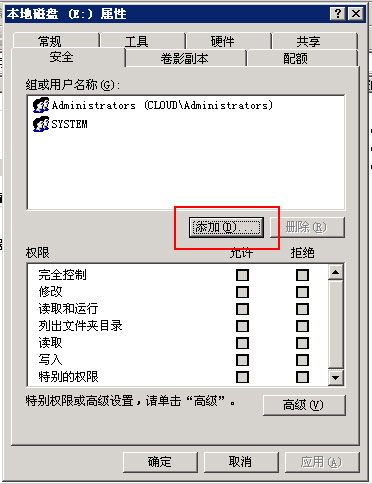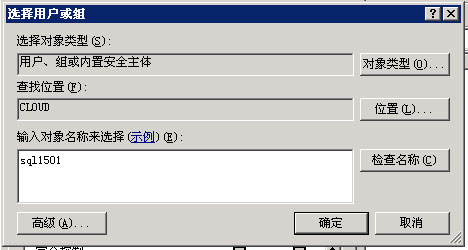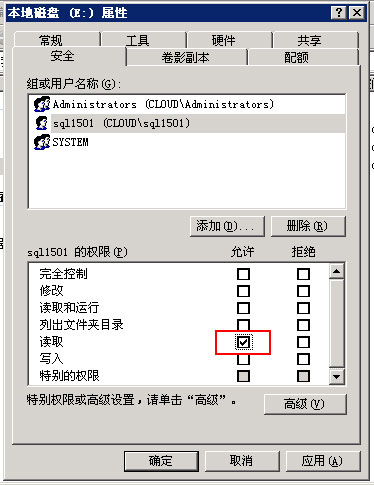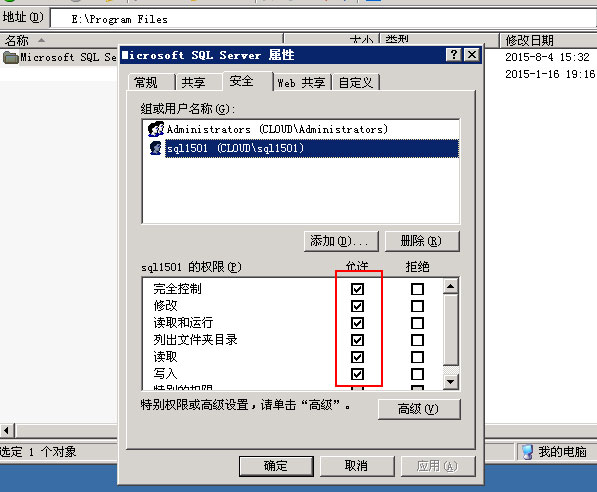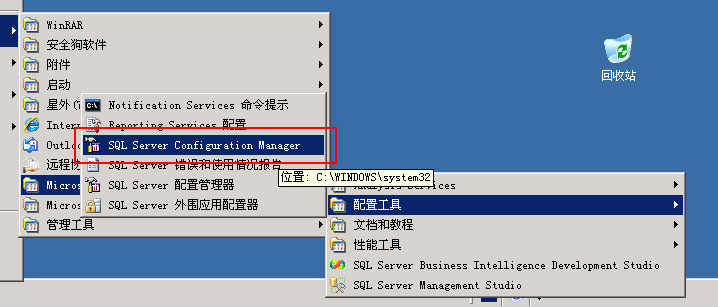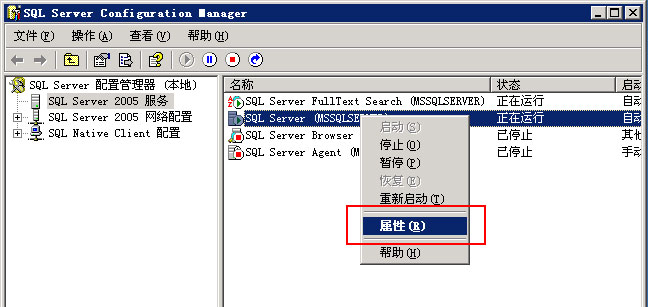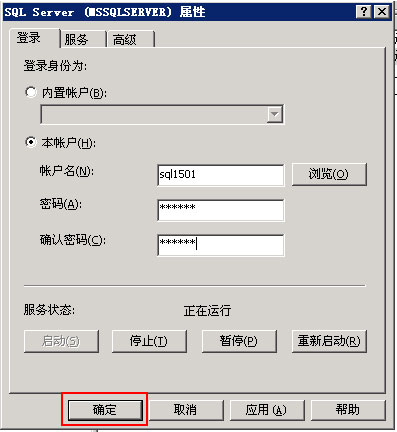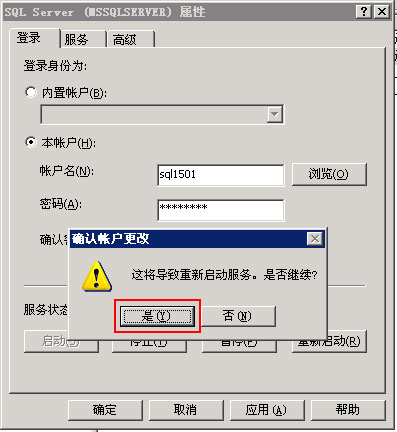MSSQL SERVER是非常容易被入侵的数据库软件,如果不经过安全设置,那基本上百分百分被黑客利用SYSTEM用户权限入侵服务器,今天我们讲一下MSSQL要如何做安全设置。
一、右键点击“我的电脑”,选择“管理”,如下图:
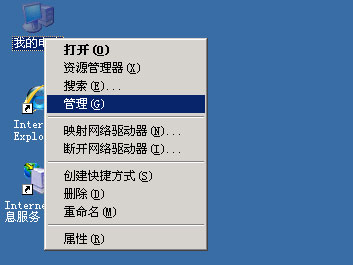
二、打开“计算机管理”,在“本地用户和组”,“用户”,这里右键点击“新用户”来添加一个新账号,如下图:
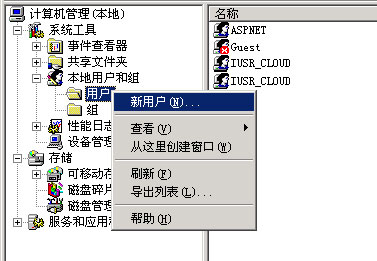
三、如下图这样,添加一个用户(用户名自己定),填写好密码。
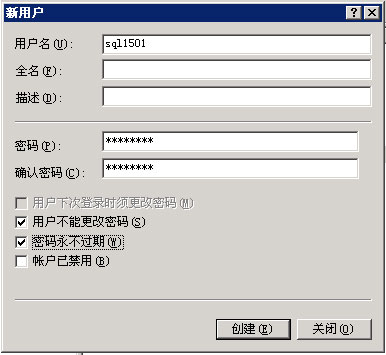
把“用户下次例登录时须更改密码”这选项取消掉,然后把“用户不能更改密码”和“密码永不过期”选上,如上图,最后点击创建。
四、打开MSSQL数据库的安装磁盘(本例在安装在E盘)的属性,在安全选项卡,点击“添加”,如下图:
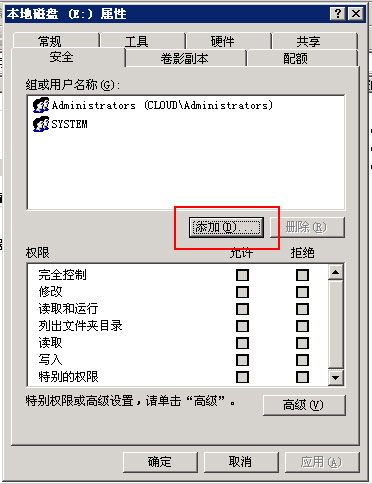
因为我们要在数据库的安装盘根目录下添加好刚才创建的用户。
五、如下图:输入刚才创建的用户,点击“确定”。
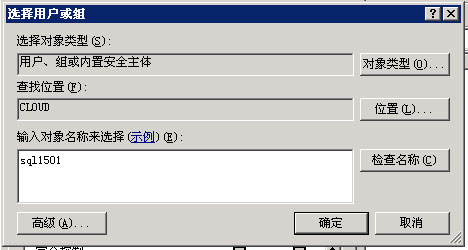
六、添加好用户上去后,在该用户的权限选项中,只选择“读取”权限,其它权限全取消,记住!其它权限一定要全部取消,最后点击确定,如下图:
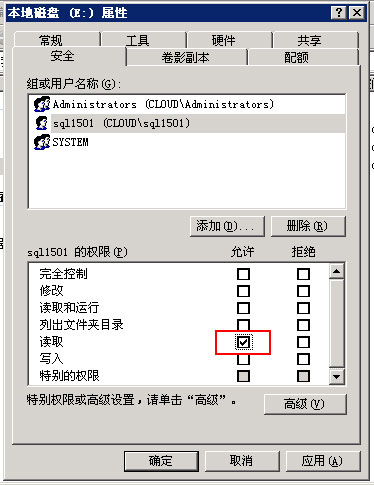
七、打开MSSQL的安装目录,右键打开属性,把system用户删除,然后添加刚才我们创建的用户,权限选择“完全控制”,最后结果如下图:
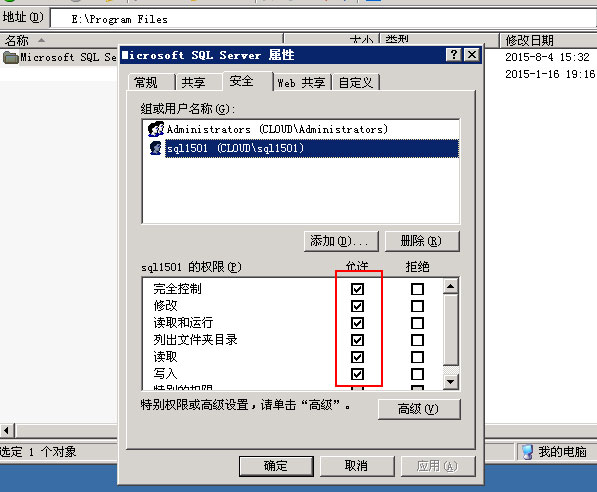
八、在开始,程序,这里找到“SQL Server Configuration Manger”打开它,如下图:
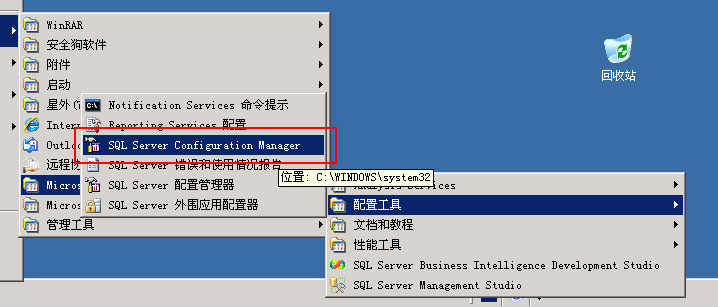
九、“SQL Server Configuration Manger”打开后,在SQL Server 服务这里右键点击打开属性,如下图:
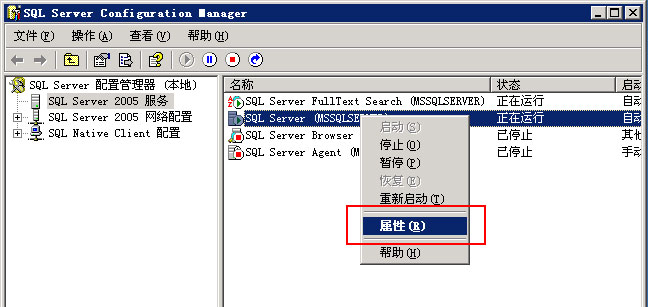
十、然后我们选择“本账户”,填写刚才我们创建的用户名和密码,最后点击确定。如下图:
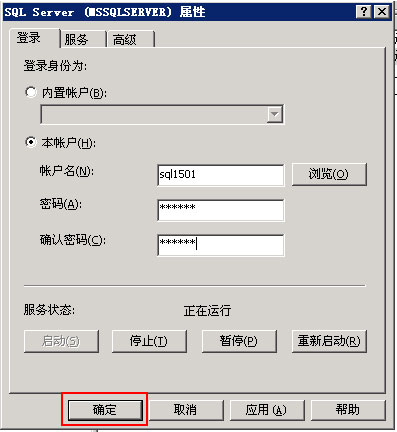
十一、点击确定后,会提示将导致服务重启,我们点击“是”,就设置好了。如下图:
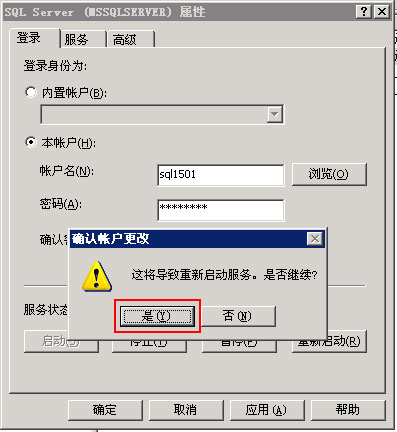
最后,我们检查SQL Server服务的登录身份,如果显示为刚才我们创建的用户名,那说明设置成功了,如下图。

本教程主要讲的安全设置是要把SQL运行在普通用户下,以达到安全目的,因为SQL安装好之后中,默认情况下它是以“超级管理员”或者“本地系统用户”来运行“SQL数据库”的,这样非常容易被黑客利用SYSTEM用户权限入侵服务器。